
Obsah:
- Autor Bailey Albertson [email protected].
- Public 2023-12-17 12:56.
- Naposledy změněno 2025-01-23 12:42.
Jak odstranit virální reklamy z libovolného prohlížeče

Motorem pokroku je reklama. Jeho zavedení však často způsobuje negativní reakci uživatelů. Existuje několik účinných způsobů, jak se zbavit otravných bannerů.
Obsah
- 1 Proč existuje spousta rušivých reklam
-
2 Jak vymazat prohlížeč z nepotřebných reklam
- 2.1 Antivirová kontrola
-
2.2 Odstranění rozšíření
2.2.1 Video: Jak odebrat příponu v prohlížeči Google Chrome
-
2.3 Obnovit nastavení
2.3.1 Video: jak obnovit nastavení prohlížeče
- 2.4 Přeinstalujte prohlížeč
- 2.5 Ruční čištění
-
2.6 Instalace blokujících rozšíření
- 2.6.1 AdGuard
- 2.6.2 AdBlock Plus
- 2.6.3 Video: Blokování reklam pomocí AdBlock Plus
- 2.6.4 Ad Muncher
Proč existuje spousta rušivých reklam?
Reklama na stránkách ve formě malých bloků s textem a obrázky je běžnou praxí, ve většině případů je to jediný příjem pro vlastníky zdrojů. Ale ne všechny weby jsou připraveny inzerovat se legálními způsoby: mnoho volí jiný způsob - infikovat počítače uživatelů a při každé vhodné příležitosti jim ukázat reklamu na jejich projekt.
Pokud si všimnete, že je příliš mnoho reklam nebo je to neslušné, použijte níže popsané nástroje.
Jak vymazat prohlížeč z nepotřebných reklam
Vzhledem k tomu, že jediným důvodem vzniku nadměrného množství reklamy může být pouze škodlivý program, je nutné použít metody, které umožňují její vymazání z paměti.
Nelze říci, která z metod ve vašem případě pomůže, proto postupujte podle všech jednoduchých kroků popsaných níže, dokud nedosáhnete výsledku.
Antivirová kontrola
Dobrý antivirus by samozřejmě neměl umožnit malwaru dostat se do počítače, ale při útoku mohl být deaktivován. V každém případě musíte spustit antivirový program a spustit postup úplného skenování.

Spusťte úplné prohledání systému
Vezměte prosím na vědomí, že je důležité spustit úplné skenování. Rychlá kontrola neovlivní všechny soubory, což dává viru dostatek šancí zůstat zcela nebo částečně nezjištěno. Navíc s takovou diagnostikou je vysoce pravděpodobné, že bude odstraněna pouze část infikovaných souborů.
Odebírání rozšíření
Rozšíření doplňují možnosti prohlížeče a přinášejí do jeho funkčnosti to, co vývojáři nepředvídali. Před vstupem do oficiálního obchodu procházejí rozšíření důkladnou analýzou, ale nedává to konečnou záruku bezpečnosti.
Chcete-li se zbavit problémů s reklamou, měli byste se pokusit odstranit všechny doplňky (pokud nevíte, která přípona způsobila infekci). Ve všech prohlížečích je čištění rozšíření téměř stejné, podívejme se tedy na tento proces pomocí příkladu Yandex. Browser:
-
Rozbalte nabídku prohlížeče kliknutím na ikonu ve formě tří paralelních páček umístěných vedle tlačítek pro zavření, zmenšení a minimalizaci okna. Vyberte v něm položku „Doplňky“.

Přejít na seznam doplňků Otevřete sekci „Doplňky“
-
Doplňky stažené z oficiálního obchodu prohlížeče lze deaktivovat pouze. Přípony získané z webů třetích stran lze odstranit kliknutím na tlačítko „Odstranit“, které se zobrazí pouze tehdy, když na objekt umístíte ukazatel myši. Odeberte a zakažte všechna dotčená rozšíření a poté otevřete antivirus a znovu proveďte úplnou kontrolu na přítomnost virů. Vymazat nalezené infikované položky. Restartujte prohlížeč.

Odebírání rozšíření v Yandex. Browser Zakažte a odeberte všechna rozšíření
Pokud se reklama přestala zobrazovat, bylo to kvůli jednomu z doplňků. Můžete začít instalovat všechna vzdálená rozšíření jeden po druhém a pokaždé zkontrolovat, zda se zakázané reklamy objevily nebo ne. Tímto způsobem můžete zjistit, který doplněk obsahuje virus. Poté, co jste se o tom dozvěděli, nezapomeňte informovat technickou podporu obchodu prohlížeče o zjištěné škodlivé příponě a informovat ostatní uživatele o přítomnosti viru v komentářích.
Video: jak odstranit rozšíření v Google Chrome
Resetovat
Všechny moderní prohlížeče poskytují možnost obnovit nastavení na výchozí hodnoty. Umožňuje vám odstranit všechny nepotřebné soubory, které nesouvisejí s jádrem prohlížeče, včetně infikovaných prvků, které způsobují vzhled reklam.
Resetování parametrů libovolného prohlížeče se provádí prostřednictvím jeho nastavení. Například v Yandex. Browser musíte projít následujícími dvěma kroky:
-
Otevřete nabídku a přejděte do sekce „Nastavení“.

Přejděte na nastavení prohlížeče Yandex Otevřete sekci „Nastavení“
-
V rozbaleném okně přejděte do spodní části pokročilých nastavení. Klikněte na tlačítko „Obnovit nastavení“a počkejte na dokončení procesu. Může to trvat déle než pět minut, ale obvykle to běží rychleji.

Obnovení nastavení prohlížeče Yandex Stiskněte tlačítko „Obnovit nastavení“
Po dokončení resetu restartujte prohlížeč a zkontrolujte, zda další reklamy nezmizí.
Video: jak obnovit nastavení prohlížeče
Přeinstalujte prohlížeč
Pokud resetování nastavení nepomohlo, stojí za to odstranit a přeinstalovat prohlížeč, protože v tomto případě budou vymazány téměř všechny soubory s ním spojené, existuje velká šance na odstranění viru:
-
Rozbalte Ovládací panely. Najdete jej pomocí lišty pro vyhledávání v systému.

Přejít na „Ovládací panely“ Otevřete „Ovládací panely“
-
Přejděte do sekce „Programy a funkce“. Pokud není na úvodní stránce, vyplňte název do integrovaného vyhledávacího pole.

Zablokovat „Programy a funkce“v „Ovládacím panelu“ Otevřete sekci „Programy a funkce“
-
Vyhledejte prohlížeč v seznamu, vyberte jej a klikněte na tlačítko „Odstranit“. Zkontrolujte také seznam nainstalovaných programů: můžete si mezi nimi všimnout podezřelé aplikace, kterou jste nenainstalovali. Pokud je nalezen, vymažte jej.

Odstranění prohlížeče Vyberte prohlížeč a klikněte na tlačítko „Odstranit“
Po úspěšném odebrání všech podezřelých nástrojů přejděte na web prohlížeče, který chcete přeinstalovat, stáhněte jej a projděte instalačním postupem jako dříve. Upozorňujeme, že stahování prohlížeče se doporučuje pouze z oficiálních zdrojů.
Ruční čištění
Některý malware se nemusí zobrazit v Ovládacích panelech, což znemožňuje jeho odstranění. Seznam všech spuštěných programů najdete ve Správci úloh:
-
Klikněte pravým tlačítkem na lištu zástupců a vyberte „Správce zařízení“.

Položka „Správce zařízení“v místní nabídce panelu nástrojů Rychlý přístup Otevřete Správce zařízení
-
Rozbalte kartu Podrobnosti a zkontrolujte seznam dostupných podezřelých procesů. Pokud jsou nalezeny, klikněte na ně pravým tlačítkem a vyberte „Otevřít umístění souboru“. Buďte velmi opatrní: pro fungování operačního systému je zapotřebí mnoho procesů, proto se nejprve ujistěte, že soubor není systémovým souborem, a poté jej odstraňte.

Vyhledejte potenciálně nebezpečné procesy Otevíráme umístění procesu
- Složka potenciálně škodlivého nástroje se rozbalí. Vymažte to a poté restartujte prohlížeč a zkontrolujte, zda jsou reklamy pryč.
Instalace blokujících rozšíření
Pokud výše uvedené metody nepomohly zbavit se problému, nainstalujte jedno z rozšíření, které blokuje všechny reklamy v prohlížeči.
AdGuard
AdGuard je pohodlné a lehké rozšíření, které lze zdarma stáhnout z oficiálních webových stránek vývojáře. Jeho pozitivní stránka spočívá v několika aspektech:
- rychlý a tichý provoz, všechny položky reklamy jsou blokovány bez zásahu uživatele a nepříjemných připomenutí;
- přítomnost funkce, která vám umožní povolit zobrazování reklamy na konkrétním webu a zároveň zakázat jeho zobrazování na jiných zdrojích. Je to velmi užitečné pro ty, kteří chtějí podporovat své oblíbené stránky prohlížením reklam;
-
přítomnost slušného arzenálu nastavení, která vám umožní změnit práci rozšíření pro požadavky každého uživatele. Všechny parametry lze změnit v malém okně, které se otevře po kliknutí na ikonu AdGuard v prohlížeči;

Rozšíření AdGuard AdGuard přidá do prohlížeče okno nastavení
- poskytnutí zprávy o počtu blokovaných reklamních záznamů na relaci.
Adblock plus
AdBlock Plus je bezplatné rozšíření, které lze stáhnout z oficiálního obchodu Google Chrome. Blokuje všechny nelegální reklamy, které jsou vloženy do prohlížeče proti vůli uživatele, ale současně ponechává reklamy, které přinášejí majitelům stránek legální zisk. Po instalaci rozšíření se v prohlížeči zobrazí speciální ikona, která vyvolá nabídku s různými nastaveními doplňku.

Chcete-li nainstalovat AdBlock Plus, stačí kliknout na tlačítko „Instalovat“
Video: blokování reklam pomocí AdBlock Plus
Admuncher
Bezplatnou verzi rozšíření lze stáhnout z oficiálních webových stránek. Tento doplněk blokuje všechny typy škodlivé reklamy: bannery, animované obrázky a zvuky. Má integrovanou schopnost přidávat některé weby do „bílé listiny“, to znamená, že můžete vytvořit složku se službami, na které nebudou blokovány reklamy. Zároveň můžete do tohoto seznamu přidat nejen weby, ale také klíčová slova a fráze. Pokud se setkají na jakémkoli webu, bude automaticky přidán do „bílé listiny“.

Ad Muncher má mnoho nastavení
Nadměrné reklamy ve vašem prohlížeči jsou vždy způsobeny malwarovou infekcí v počítači. Chcete-li se ho zbavit, měli byste prohledat systém pomocí antiviru, odstranit potenciálně nebezpečné rozšíření a nástroje, ručně zkontrolovat všechny procesy, přeinstalovat prohlížeč a obnovit jeho nastavení. Také stojí za to nainstalovat speciální doplňky, které blokují jakékoli typy virální reklamy.
Doporučuje:
Elektrický Rytec: Který Z Nich Si Vybrat, Jak Jej Používat, Jak To Dělat Doma A Dělat To Sami Opravy
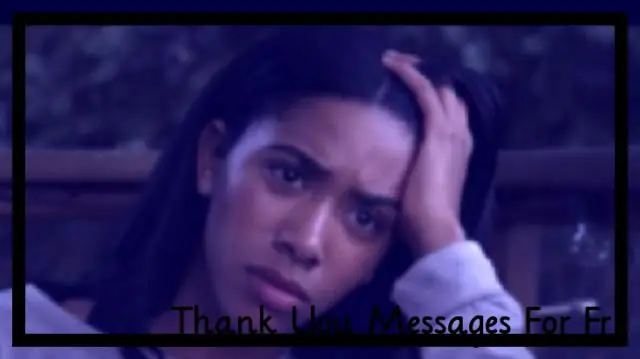
Druhy, způsoby používání a opravy elektrických rytců. Který si vybrat: ilustrovaná recenze, video pokyny, recenze. Jak si zařízení vyrobit sami
Co Dělat, Když Se V Prohlížeči Google Chrome Objeví Chyba Vaše Připojení Není Zabezpečené, Jak Deaktivovat Oznámení V Systému Windows

Příčiny chyby „Vaše připojení není zabezpečené“. Způsoby, jak to opravit: zakázat rozšíření, aktualizovat, odebrat a nainstalovat prohlížeč
Jak Nainstalovat Přidat Blok Pro Prohlížeč Yandex - Proč Se To Dělá, Jak Funguje Reklamní Blok, Jak Jej Nakonfigurovat A V Případě Potřeby Odstranit

Proč je v prohlížeči nainstalován AdBlock. Jaké jsou výhody a nevýhody tohoto rozšíření. Jak jej nainstalovat, nakonfigurovat a v případě potřeby odebrat
Co Dělat, Když Přehrávač Flash Player Nefunguje V Prohlížeči Yandex - Jak Spustit Plugin Adobe Flash Player

Jak řešit problémy s aplikací Adobe Flash Player v Yandex.Browser. Opětovná instalace pluginu. Odebrání, instalace a aktualizace Yandex.Browser
Co Dělat, Když Se Stránky S Weby Neotevřou V Prohlížeči, Ale Internet Funguje Současně - Problém řešíme Různými Způsoby

Jak vyloučit nefunkčnost webů v prohlížeči, když je spuštěn internet. Oprava chyb v registru, změna nastavení DNS, odebrání pluginů atd
